Mit einem MAXQDA Account können Sie Ihre MAXQDA-Desktopanwendung mit unseren cloudbasierten Diensten AI Assist, TeamCloud, MAXQDA Transcription und MAXQDA Tailwind verknüpfen.
Ein MAXQDAAccount dient ausschließlich dazu, Ihnen Zugriff auf Online-Tools zu gewähren. Wenn Sie vollständig offline mit MAXQDA oder MAXQDA Analytics Pro arbeiten, können Sie den MAXQDA-Account vollständig ignorieren.
Einen MAXQDA-Account erstellen
- Öffnen Sie https://account.maxqda.com/login.
- Klicken Sie Registrieren und füllen Sie die erforderlichen Felder aus.
- Klicken Sie Registrieren.
- Überprüfen Sie Ihren E-Mail-Posteingang auf einen Bestätigungslink von MAXQDA.
- Klicken Sie auf den Bestätigungslink, um Ihre Registrierung abzuschließen.
Nach der Registrierung und Bestätigung Ihrer E-Mail-Adresse gelangen Sie zum Dashboard Ihres MAXQDA Accounts. Das Dashboard ist eine Plattform, über die Sie auf Ihre verfügbaren cloudbasierten Tools zugreifen können. Über dieses Dashboard können Sie Dienste wie MAXQDA Tailwind, MAXQDA Transcription und TeamCloud von einem Ort aus starten:
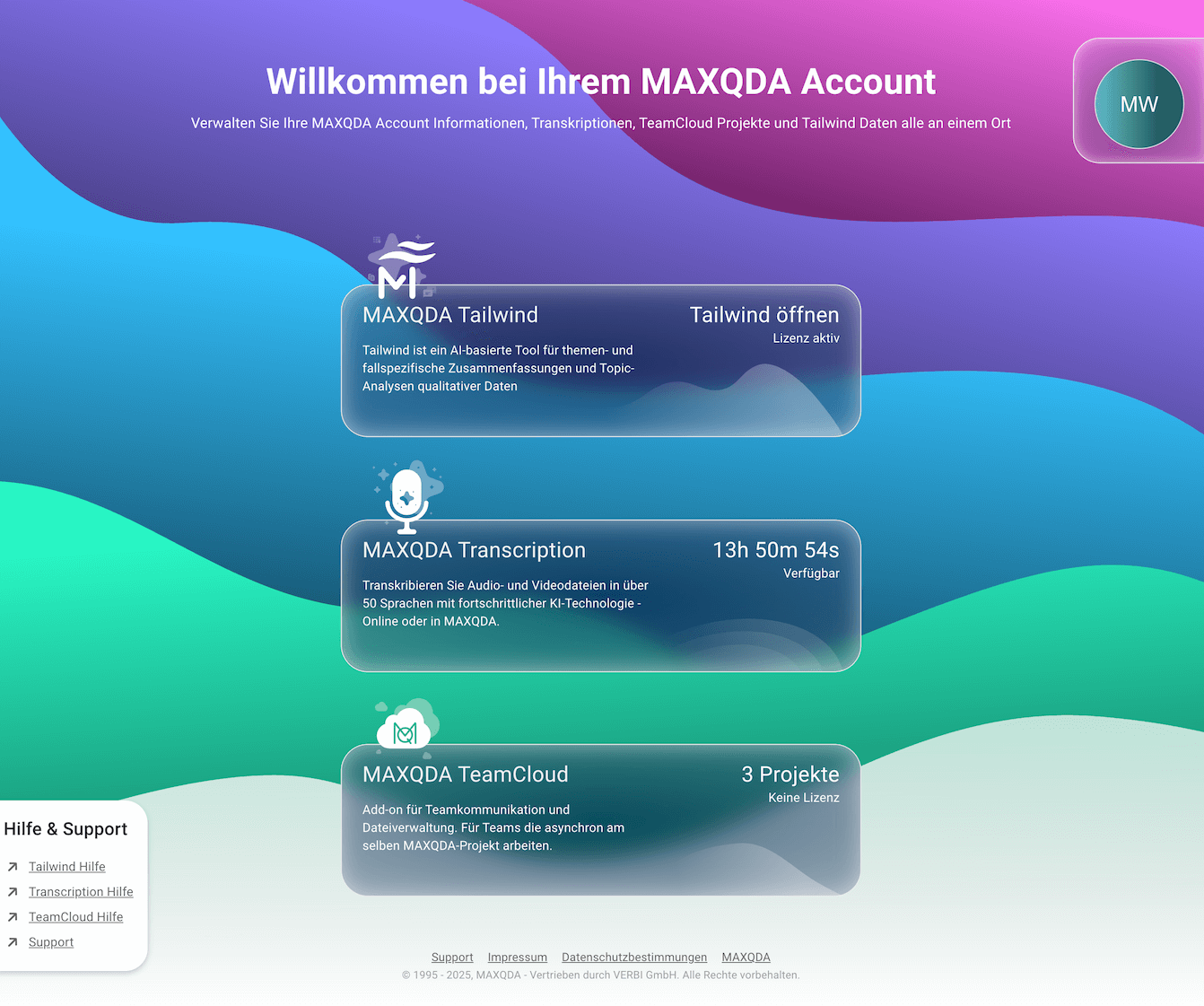
Einloggen
Sie müssen sich in Ihrem MAXQDA Account innerhalb von MAXQDA anmelden, um mit dem TeamCloud-Add-on an Projekten zusammenzuarbeiten und MAXQDA Transcription oder AI Assist zu verwenden. So melden Sie sich an:
- Öffnen Sie ein Projekt in MAXQDA.
- Stellen Sie sicher, dass Sie eine funktionierende Internetverbindung haben.
- Um sich einzuloggen, klicken Sie auf das
 Account Avatar Symbol in der rechten oberen Ecke.
Account Avatar Symbol in der rechten oberen Ecke. - Geben Sie die E-Mail-Adresse und das Passwort ein, mit denen Sie Ihren MAXQDA Account registriert haben.
- Klicken Sie Einloggen .
Ausloggen
- Klicken Sie auf Ihren angezeigten Namen in der oberen rechten Ecke des Bildschirms.
- Wählen Sie Ausloggen
Ihren MAXQDA Account verwalten
Um Ihren MAXQDA zu verwalten:
- Melden Sie sich gemäß den im obigen Abschnitt beschriebenen Schritten bei Ihrem Konto an oder folgen Sie dem Link zur MAXQDA Accountseite hier.
- Klicken Sie auf Ihren angezeigten Namen in der oberen rechten Ecke von MAXQDA.
- Wählen Sie Account verwalten, wie unten gezeigt.
Sie können Folgendes tun:
- Ihr Profilbild ändern:
- Bewegen Sie den Mauszeiger über das Profilbild und klicken Sie darauf.
- Wählen Sie Bild hochladen und wählen Sie eine Datei aus (max. 2 MB).
- Ihren Namen ändern:
- Klicken Sie auf das jeweilige Namensfeld und ändern Sie es.
- Nachdem Sie die Änderungen vorgenommen haben, klicken Sie Speichern, um die Änderungen vorzunehmen oder Abbrechen, um den Vorgang abzubrechen.
- Die Sprache Sprache Ihrer Benutzeroberfläche ändern:
- Verwenden Sie das Sprachmenü, um zwischen Englisch und Deutsch zu wechseln.
- Ihre E-Mail-Adresse ändern:
- Klicken Sie auf E-Mail ändern.
- Geben Sie Ihre neue E-Mail-Adresse ein.
- Klicken Sie auf Speichern, um zu bestätigen, oder auf Abbrechen, um den Vorgang abzubrechen.
- Überprüfen Sie Ihre E-Mails und bestätigen Sie die Änderung über den bereitgestellten Link.
- Ihr Passwort aktualisieren:
- Klicken Sie auf Passwort ändern.
- Überprüfen Sie Ihre E-Mails auf einen sechsstelligen Bestätigungscode.
- Geben Sie Ihr neues Passwort zweimal ein und klicken Sie auf Speichern, um zu bestätigen.
- Account löschen:
- Klicken Sie auf Account löschen und bestätigen Sie, dass Sie fortfahren möchten.
- Das Löschen Ihres Accounts entfernt dauerhaft alle Ihre Daten in allen MAXQDA-Diensten, einschließlich MAXQDA Tailwind.
- MAXQDA AI Assist
- MAXQDA Tailwind
- MAXQDA TeamCloud
- MAXQDA Transcription
- Ihre TeamCloud-Lizenz verwalten und aktivieren.
- TeamCloud-Projekte verwalten.
- Mitglieder von TeamCloud-Projekten verwalten.
- MAXQDA verwenden, um Ihre Aufnahmen online statt innerhalb von MAXQDA zu transkribieren.
Weitere Informationen finden Sie auf dieser Seite des Benutzerhandbuchs. - Nutzen Sie MAXQDA Tailwind, um komplexe qualitative Daten zu analysieren und zusammenzufassen.
- Erstellen Sie Summaries und Summary-Tabellen basierend auf den Daten Ihrer Projekten.
- Verwenden Sie den KI-Chat, um mit mehreren Dokumenten gleichzeitig zu interagieren.
- Warum kann ich mich nach der Aktivierung meiner MAXQDA-Lizenz nicht einloggen?
- Sie erhalten nicht automatisch ein MAXQDA Account, wenn Sie MAXQDA erwerben oder Ihre Lizenz aktivieren. Das Erstellen eines Accounts ist ein separater Schritt. Bitte beachten Sie, dass Sie nur dann ein MAXQDA Account benötigen, wenn Sie Zugang zu einem unserer Cloud-Produkte haben: AI Assist, TeamCloud, MAXQDA Transcription oder MAXQDA Tailwind. Um einen Account zu erstellen, folgen Sie den Schritten auf dieser Seite.
- Warum kann ich mich nicht in mein MAXQDA Account einloggen, obwohl ich bereits eines erstellt habe?
- Stellen Sie sicher, dass Ihre Lizenz die cloudbasierten Produkte (AI Assist, MAXQDA Tailwind oder MAXQDA Transcription) umfasst. Wenn Ihre Lizenz keines dieser Produkte enthält, können Sie sich nicht in Ihr MAXQDA Account einloggen. Um zu überprüfen, ob Ihre Lizenz ein Cloud-Produkt enthält, klicken Sie auf das
 blaue Fragezeichen-Symbol auf dem Startbildschirm von MAXQDA, um das Fenster „Lizenzstatus“ zu öffnen. Im Bereich „Ihre Lizenz“ sehen Sie unter „Cloud-Module“, ob Module aufgeführt sind. Falls ja und es dennoch Probleme gibt, wenden Sie sich bitte an unser Support-Team.
blaue Fragezeichen-Symbol auf dem Startbildschirm von MAXQDA, um das Fenster „Lizenzstatus“ zu öffnen. Im Bereich „Ihre Lizenz“ sehen Sie unter „Cloud-Module“, ob Module aufgeführt sind. Falls ja und es dennoch Probleme gibt, wenden Sie sich bitte an unser Support-Team. - Benötige ich ein MAXQDA Account, um meine Projektdateien und Daten zu speichern und darauf zuzugreifen?
- Nein, ein MAXQDA Account wird nur benötigt, damit die Desktopversion von MAXQDA eine Verbindung zu unseren Cloud-Diensten (AI Assist, TeamCloud, MAXQDA Tailwind und MAXQDA Transcription) herstellen kann. Ihre Projektdateien werden automatisch lokal auf Ihrem Computer gespeichert. Die Dateien werden automatisch gespeichert und gesichert. Um mehr über Backups zu erfahren, besuchen Sie diese Seite.
Bitte beachten Sie, dass alle Einstellungen für alle Online-Dienste gelten, die mit Ihrem MAXQDA Account verbunden sind, darunter:
Wenn Sie das TeamCloud-Add-on haben, können Sie:
Weitere Informationen finden Sie in den TeamCloud-Kapiteln dieses Handbuchs, indem Sie diesem Link folgen.
